新硬盘怎么装系统-新硬盘如何装系统
发布时间:2024-12-16 14:32:35
新硬盘怎么装系统?
当更换了新的硬盘,尤其是加装或换上固态硬盘时,许多人都会考虑将操作系统安装在固态硬盘上。虽然你可以选择将操作系统克隆到新硬盘上,但更推荐进行一次系统重装。通过重装系统,你可以确保操作系统能够充分发挥固态硬盘的性能,避免因旧硬盘上的系统残留而导致的性能瓶颈。下面,我们就一起看看新硬盘如何装系统吧!

一、重装系统所需工具
1、磁盘分区工具:可使用u盘启动盘内置的工具
2、系统版本:win10专业版
3、装机工具:电脑店u盘启动盘制作工具(点击链接下载)
二、重装系统前期工作
1、选择合适的U盘:确保所用的U盘容量足够,一般至少需要8GB的空间。尽量选择读写速度较快的U盘,以提高制作启动盘和安装系统的效率。
2、格式化U盘:在制作启动盘前,U盘必须被格式化为FAT32或NTFS格式。格式化会清除U盘上的所有数据,使用前请确保已备份重要文件。
3、下载镜像文件:从微软官网或其他可信渠道下载合适的操作系统镜像(ISO文件),确保镜像的完整性和来源的安全性。一般大家会在msdn网站上下载,可供参考:
三、重装系统步骤
1、制作u盘启动盘
a.在电脑店官网中,切换到下载中心,点击【立即下载】,即可下载电脑店,这一制作启动盘所需的工具。
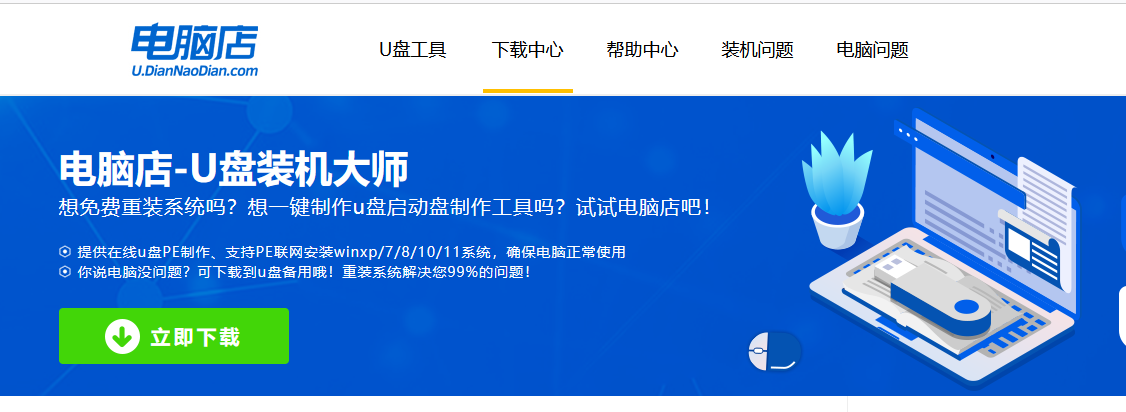
b.插入u盘,打开下载好的制作工具。
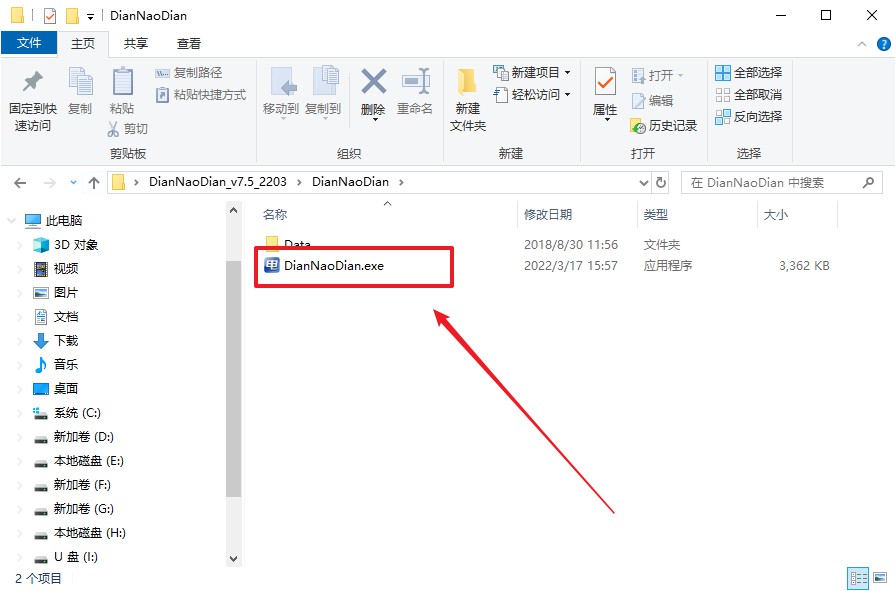
c.默认设置,点击【全新制作】。
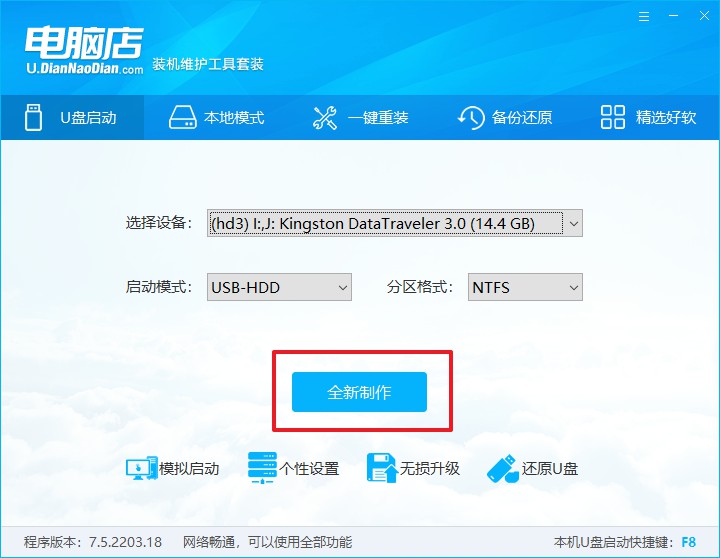
d.u盘启动盘制作完毕后,电脑会弹出提示框弹出,你可以点击【是】查看教程,也可以点击【否】关闭页面。
2、设置u盘启动
a.在电脑店官网首页查询u盘启动快捷键,如下图所示:
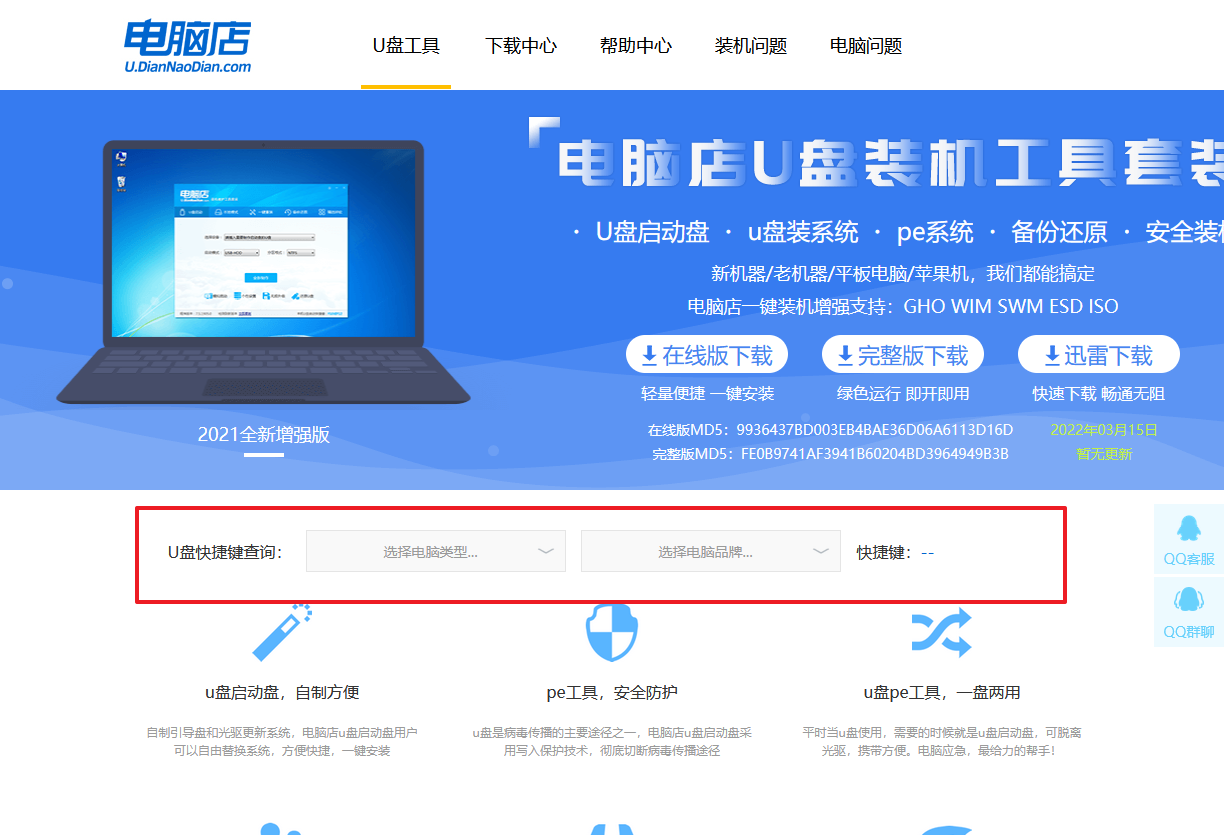
b.插入u盘后重启,等待屏幕出现画面,按下快捷键进入优先启动项设置界面。
c.在窗口中,移动光标选择u盘启动为第一启动项,之后按F10键保存并且重启电脑即可。
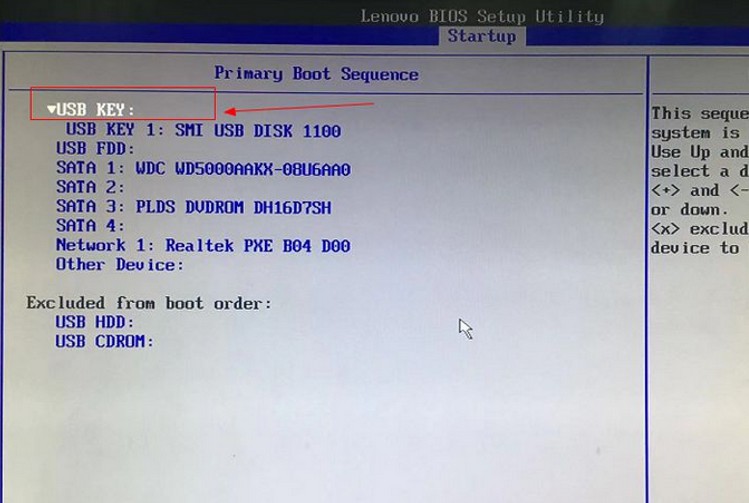
d.此时就会进入电脑店主菜单,选择【1】这一选项后回车。
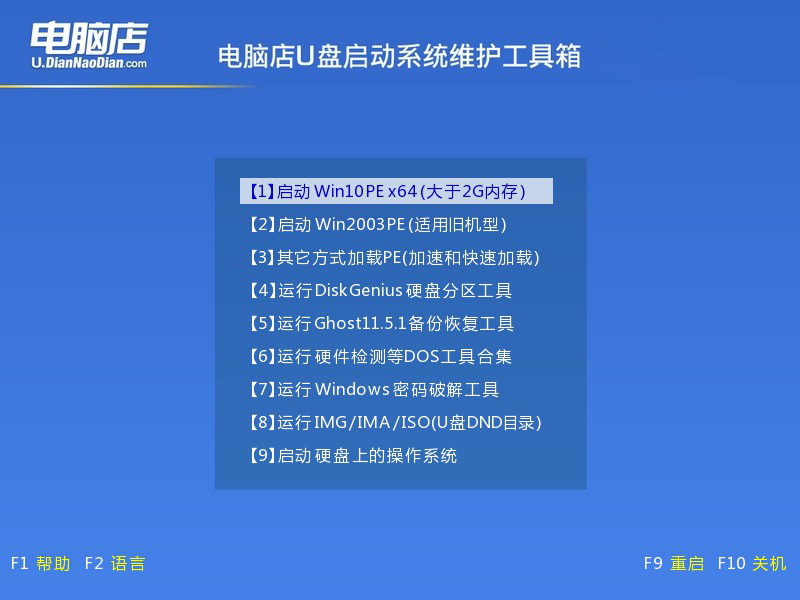
3、u盘装系统
a.设置完电脑店主菜单后进入winpe,找到并打开一键装机的软件。
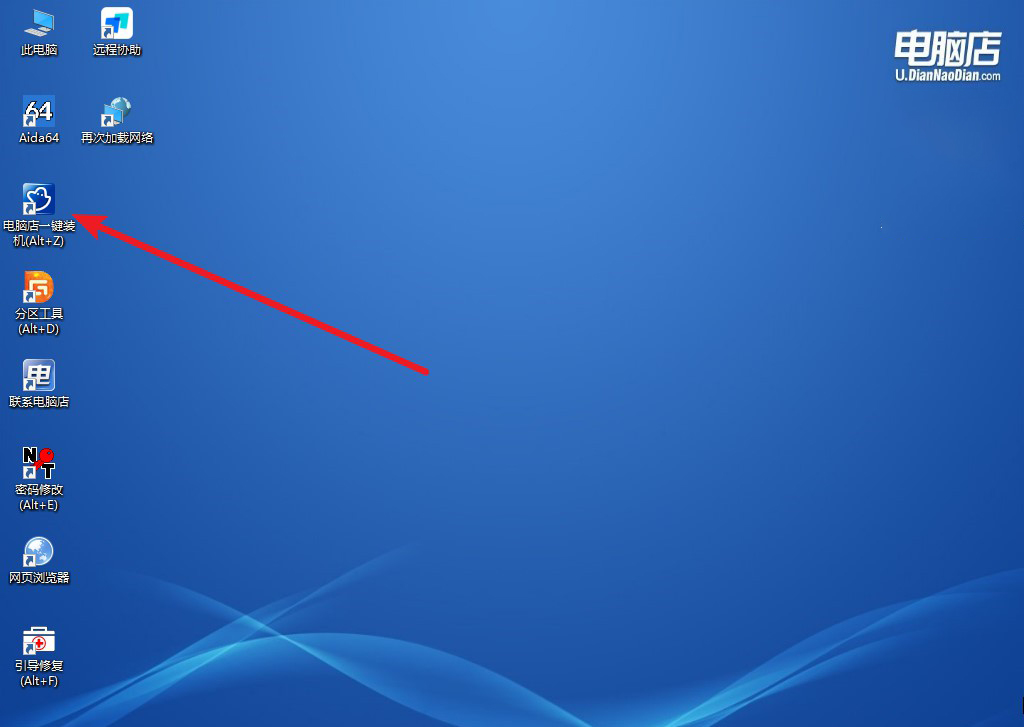
b.在窗口中选择操作方式,打开win10的镜像,以及勾选系统盘,点击【执行】。
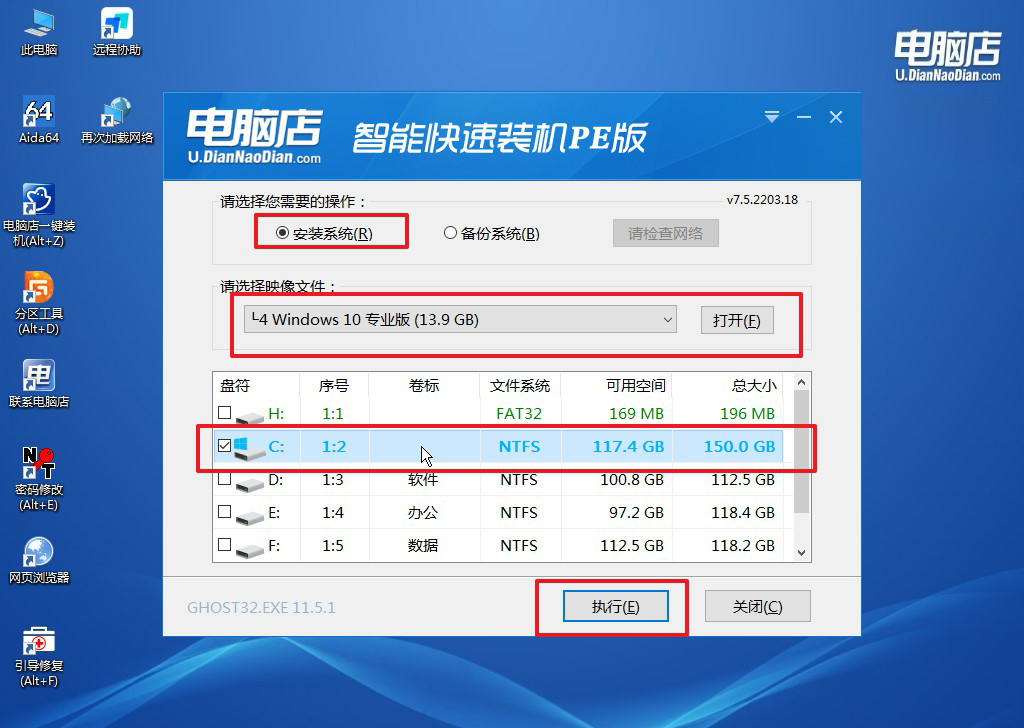
c.在还原窗口中,默认设置点击【是】。接着勾选【完成后重启】,等待安装即可。
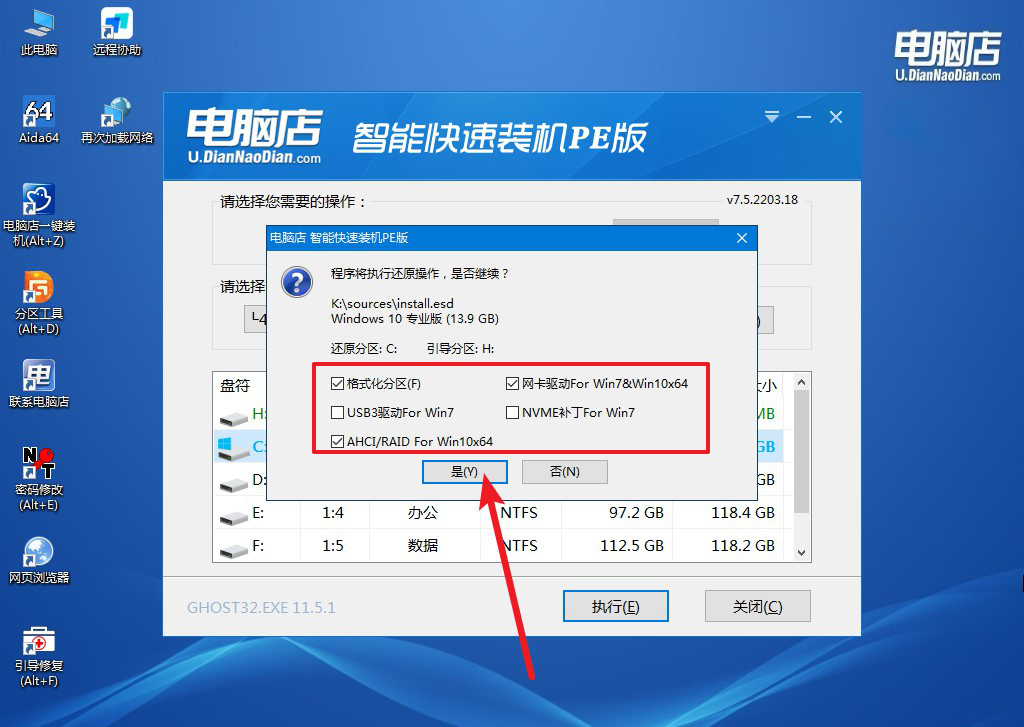
d.之后会重启电脑,我们稍等一会就可以进入win10系统了。
四、重装系统可能出现的问题
台式电脑鼠标驱动坏了怎么办?
如果台式电脑的鼠标驱动坏了,首先可以尝试通过设备管理器进行修复。右键点击“此电脑”或“计算机”,选择“管理”,然后打开“设备管理器”,找到“鼠标和其他指针设备”选项,右键点击鼠标设备,选择“卸载设备”。
卸载后,重新启动电脑,Windows通常会自动重新安装鼠标驱动。如果系统没有自动安装,或者鼠标依旧无法正常使用,可以尝试手动下载并安装最新的鼠标驱动程序,前往鼠标品牌的官方网站找到适合型号的驱动进行下载并安装。
此外,如果是USB接口问题,也可以尝试更换USB端口或插入其他电脑检查鼠标是否正常工作。如果以上方法都没有解决问题,可能是鼠标硬件本身出现了故障,建议换一个鼠标测试或尝试在其他电脑上使用鼠标,确认是否是硬件问题。
新硬盘如何装系统的详细教程就跟大家讲解到这里了,当你换了新硬盘,尤其是加装或更换为固态硬盘时,进行一次系统重装是十分必要的。这不仅能确保操作系统能够在新硬盘上流畅运行,充分发挥固态硬盘的高速性能,还能避免旧硬盘中的系统配置和残留文件带来的潜在问题。重装系统可以帮助你清除多余的应用和无用的系统文件,使新硬盘的空间得到最有效的利用,同时也为未来的操作系统升级和软件安装打下更坚实的基础。
